在EXCEL的表格中可以設置單元格的有效性,保證輸入內容的規范性。但偶爾在工作中還會遇到在word文檔中的表格添加下拉列表選項,這個操作可以實現么?小編告訴你“沒問題”。跟著如下步驟走,輕輕松松就搞定。
步驟
1、要在WORD的表格里實現添加下拉列表選項,需要使用到word里面的“開發工具”功能,所以,打開word文件之后,首先要添加“開發工具”。
單擊右上角的“文件”選項,再單擊選擇“選項”功能,彈出“word”選項對話框。
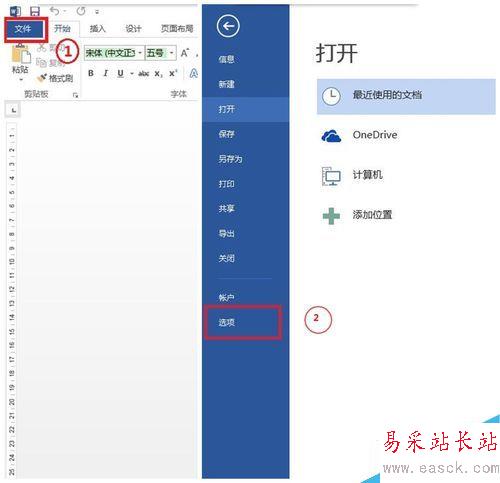
2、單擊選擇“自定義功能區”,選擇“常用命令”,在自定義功能區下方找到“開發工具”,并勾選前面的方框,完成后單擊“確定”按鈕。
之后,word的標題欄將出現“開發工具”選項。
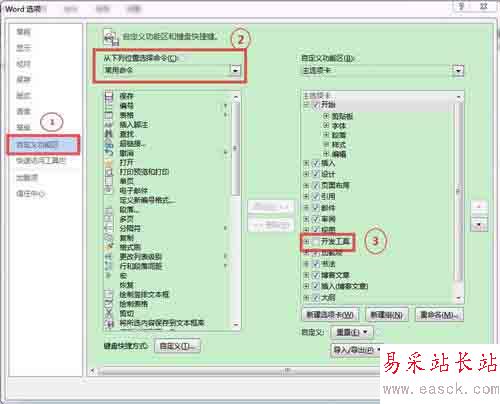
3、單擊需要編輯下拉列表選項的單元格,如圖中1所示,再單擊“開發工具”選項,單擊“下拉列表內容控件”選項,在相應單元格內添加此控件。
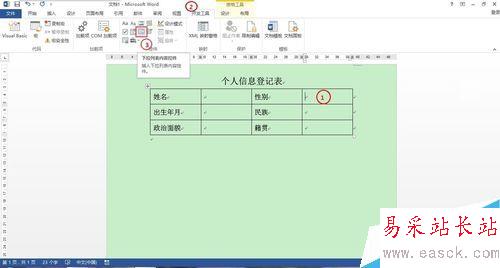
4、單擊含有“下拉列表內容”的單元格,如圖中1所示,再單擊“開發工具”選項,單擊“屬性”選項,彈出“內容控件屬性”對話框。
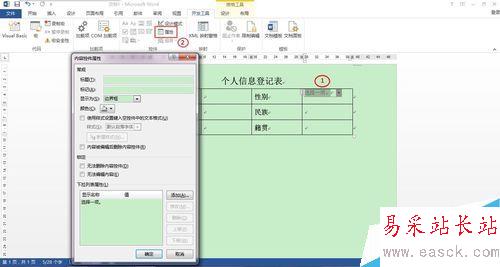
5、如圖中1所示,勾選“無法刪除內容控件”。單擊下拉列表中默認的“選擇一項”,單擊“刪除”,再單擊“添加”按鈕,進行編輯下拉列表內容。
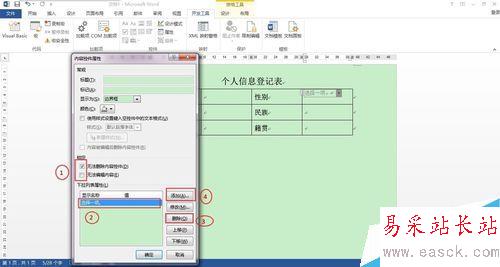
6、在“添加選項”的對話框里,輸入在要顯示的內容和值,完成后單擊“確定”按鈕,下拉菜單的內容就添加到“下拉列表屬性”下方的方框里面了。

7、繼續點“添加”按鈕,重復步驟6,直至所有下拉菜單里面的內容全部都輸入完畢,單擊“內容控件屬性”對話框的“確定”按鈕。
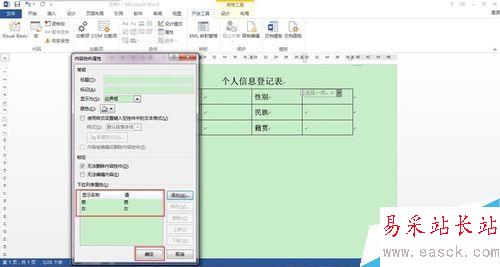
8、完成之后就單擊相應單元格,就可以看到下拉選項的內容,如有新的內容需要添加,則重復步驟6、7即可。
新聞熱點
疑難解答